
MATLAB | Simulink仿真时间与实际时间同步的设置
我们都知道Simulink的默认仿真方式是非实时的,但是有时候我们需要让仿真时间与现实时间同步,此时就需要对Simulink进行特殊的设置了。参考帮助文件《Get Started with Simulink Desktop Real-Time》。...
目录
1. 概述
我们都知道Simulink的默认仿真方式是非实时的,但是有时候我们需要让仿真时间与现实时间同步,此时就需要对Simulink进行特殊的设置了。参考帮助文件《Get Started with Simulink Desktop Real-Time》。
2. Simulink实时仿真设置
第一步:确认MATLAB已经安装了Simulink Desktop Real-Time模块。在MATLAB界面中打开“附加功能管理器”,如果能够找到Simulink Desktop Real-Time模块即可,否则需要在“获取附加功能”中进行安装。

第二步:安装Real-Time Kernel。在MATLAB命令窗口输入如下命令:
sldrtkernel -install按照提示进行确认(按键盘y),安装完成后需要重新启动MATLAB。
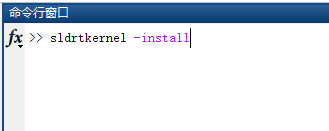
第三步:配置Simulink。在Simulink中点击菜单栏的小齿轮图标,进入配置界面,将Type设置为定步长Fixed-step,仿真步长时间设置为0.01秒,也可根据自己的需求设置仿真步长。
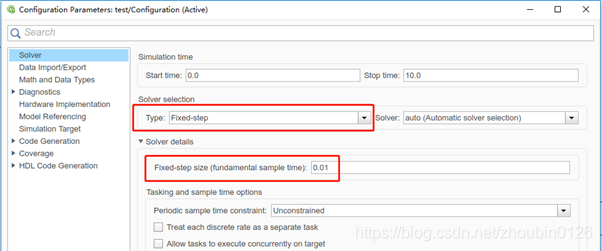
第四步:Simulink模型中加入Real-Time Synchronization模块。Real-Time Synchronization模块可在库浏览器中搜索找到,双击打开Real-Time Synchronization模块,按照下图进行设置,保证采样时间的设置与仿真步长一样。

以上四步完成后,运行仿真即可发现仿真过程与现实时间是同步的,但是如果模型太复杂计算量太大,实时性会受到影响,此时可以通过增大仿真步长来改善效果。
更多推荐
 已为社区贡献2条内容
已为社区贡献2条内容










所有评论(0)